Führen Sie das neueste Update (auf Version 8.22 oder neuer) aus, das seit Juli 2016 für EDIUS zur Verfügung steht.
Damit werden, mit einigen Ausnahmen, die Funktionen für Umgebungen bereitgestellt, in denen QuickTime for Windows (im Folgenden bezeichnet als QuickTime) nicht installiert ist.
|
|
|---|
|
Auch nach der Anwendung des neuesten Updates können die folgenden Dateien nach der Deinstallation von QuickTime nicht verwendet werden. (Stand: November 2017)
|
|
|---|
|
|
Typ |
Format |
|---|---|
|
Video |
|
|
Audio |
|
|
Standbild |
|
Der Export mit H.264 (MOV) ist nicht verfügbar, wenn AAF-Dateien exportiert werden.
Zur Nutzung der unter Einschränkungen nach der Deinstallation von QuickTime erläuterten Funktionen muss eine angepasste Installation von QuickTime erfolgen.
Einschränkungen nach der Deinstallation von QuickTime
Laden Sie zuvor die QuickTime-Installationsdatei (QuickTimeInstaller.exe) von der Apple-Website herunter.
|
|
|---|
|
1) Deinstallieren Sie QuickTime.
Klicken Sie auf das Windows-Logo links unten auf dem Startbildschirm, um das Startmenü einzublenden, und klicken dann auf [Windows-System] → [Systemsteuerung] → [Programm deinstallieren]. Klicken Sie auf [QuickTime 7] und dann auf [Deinstallieren] und führen Sie die Deinstallation gemäß den Anweisungen auf dem Bildschirm durch.
2) Doppelklicken Sie auf QuickTimeInstaller.exe.
Befolgen Sie zum Installieren die Anweisungen auf dem Bildschirm.
3) Klicken Sie im Bildschirm [QuickTime 7-Konfiguration] auf [Angepasst].
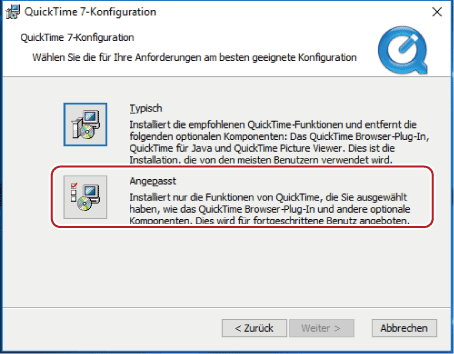
4) Klicken Sie auf [QuickTime Player] und dann auf [Gesamte Funktion nicht verfügbar].
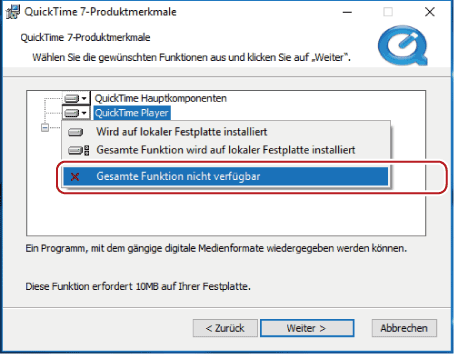
Stellen Sie sicher, dass für alle Optionen mit Ausnahme von [QuickTime Hauptkomponenten] auf der linken Seite das Symbol [×] angezeigt wird.
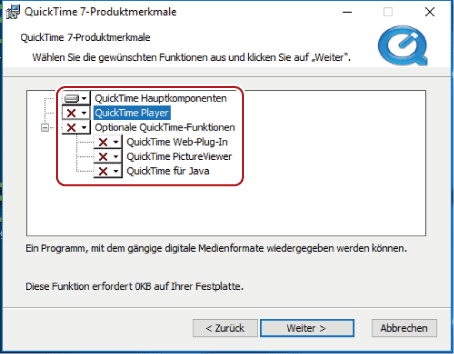
5) Klicken Sie auf [Weiter] und führen Sie die Installation gemäß den Anweisungen auf dem Bildschirm durch.
|
|
|---|
|